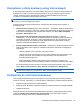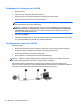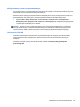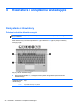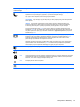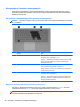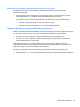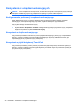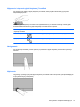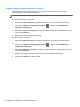Getting Started HP Notebook PC - Windows 7
Table Of Contents
- Witamy
- Poznawanie komputera
- Połączenia sieciowe
- Klawiatura i urządzenia wskazujące
- Konserwacja
- Tworzenie kopii zapasowych i odzyskiwanie danych
- Pomoc techniczna
- Specyfikacje
- Indeks
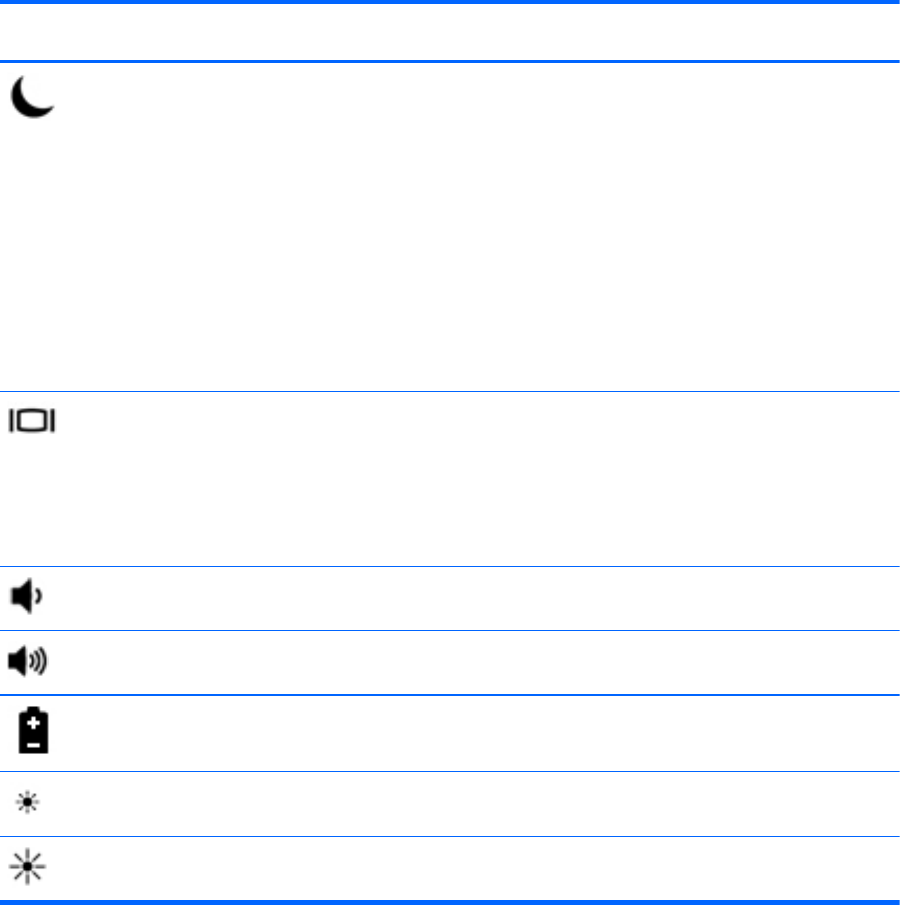
Kombinacja skrótu
klawiaturowego
Opis
fn+f3 Uruchamia stan uśpienia, w którym informacje są przechowywane w pamięci systemowej.
Wyświetlacz i inne podzespoły są wyłączane, co pozwala oszczędzać energię.
Aby wyjść ze stanu uśpienia, krótko naciśnij przycisk zasilania.
OSTROŻNIE: Aby zmniejszyć ryzyko utraty danych, należy zapisać pracę przed zainicjowaniem
stanu uśpienia.
UWAGA: W przypadku wystąpienia krytycznie niskiego poziomu naładowania baterii, gdy
komputer znajduje się w stanie uśpienia, w komputerze zainicjowany zostanie stan hibernacji,
a informacje przechowywane w pamięci systemowej zostaną zapisane na dysku twardym.
Funkcję skrótu klawiaturowego fn+f3 można zmienić. Można na przykład skonfigurować skrót
klawiaturowy fn+f3 tak, aby zamiast stanu uśpienia powodował zainicjowanie stanu hibernacji. We
wszystkich systemach operacyjnych Windows odniesienia do przycisku uśpienia dotyczą skrótu
klawiaturowego fn+f3
.
fn+f4 Powoduje przełączenie wyświetlania obrazu między urządzeniami wyświetlającymi podłączonymi do
komputera. Jeśli na przykład do komputera podłączony jest monitor, naciśnięcie klawiszy fn+f4
spowoduje przełączenie wyświetlania obrazu z ekranu komputera na ekran monitora w celu
jednoczesnego wyświetlania na komputerze i monitorze.
Większość monitorów zewnętrznych odbiera dane wideo z komputera przy użyciu zewnętrznego
złącza standardu VGA. Skrót klawiaturowy fn+f4 umożliwia również przełączanie wyświetlania
obrazu między innymi urządzeniami odbierającymi sygnały wizyjne z komputera.
fn+f6 Zmniejsza głośność dźwięku głośnika.
fn+f7 Zwiększa głośność dźwięku głośnika.
fn+f8 Uruchamia program HP Power Assistant. Wyświetla informacje o poziomie naładowania wszystkich
zainstalowanych baterii. Na wyświetlaczu pojawiają się informacje o bateriach, które są aktualnie
ładowane, oraz o ilości energii pozostałej w każdej z nich.
fn+f9 Zmniejsza jasność ekranu komputera.
fn+f10 Zwiększa jasność ekranu komputera.
Korzystanie z klawiatury 27